对于win 10系统来说,小伙伴们可能会遇到一个问题,安装成功之后没有找到我们的 Avsoft 的驱动,也就是麦克风里这不到这个虚拟麦克风,此时我们可以检查一下是不是因为系统需要签名导致了不能使用,可以按如下步骤先检查下,
右击“ 此电脑”----“管理” ---点击“设备管理器”----“声音,视频和游戏控制器”---看Avosfot Virtual Audio Device 的驱动是不是有黄色感叹号,如果出现下图显示,就是弹出的驱动程序的签名问题。
如何解决安装变声专家时弹出的驱动程序签名问题呢?有部分小伙伴在安装变声专家过程中会因为签名问题而无法安装虚拟驱动,那如何解决变声专家安装时的签名问题呢?下面就告诉大家怎么禁用驱动程序强制签名。
点击左下角的Windows键,点击【设置】。
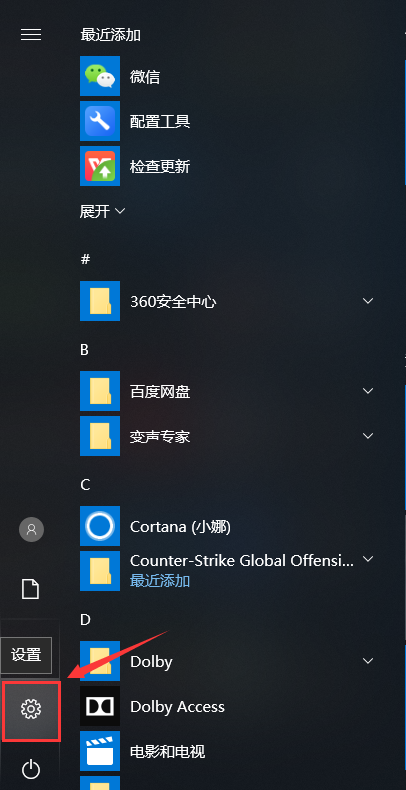
在弹出的【设置窗口】里,找到【更新与安全】这一项。
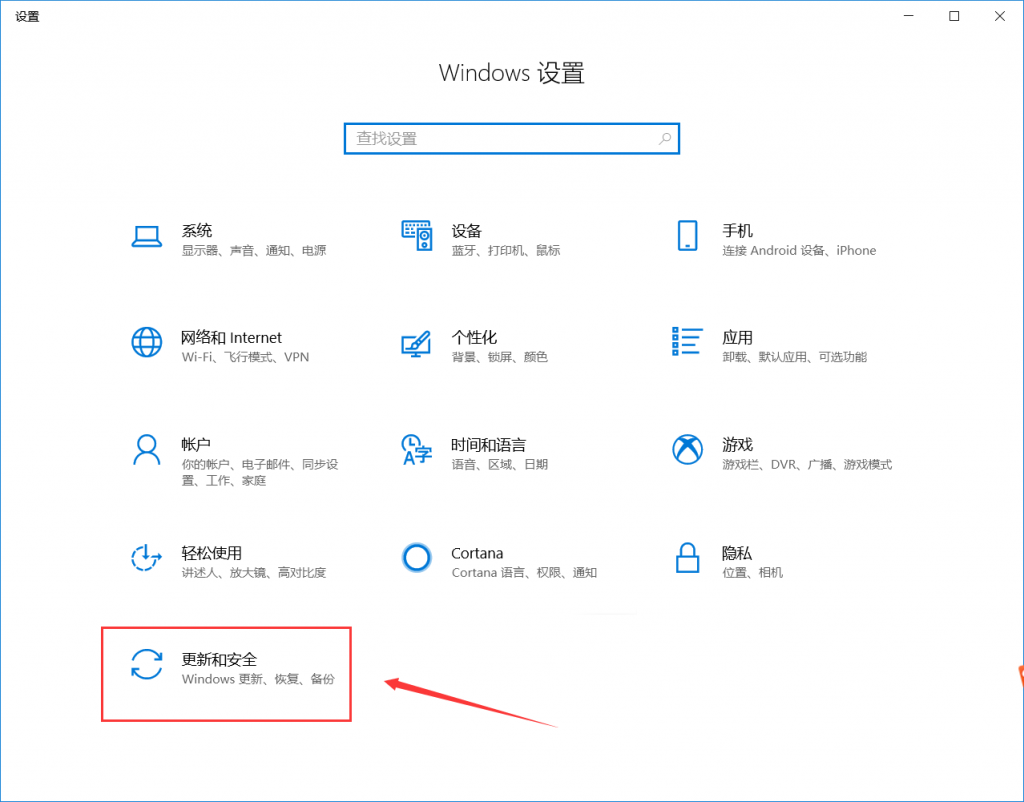
在【更新和安全】窗口,先在左侧选项中选择【恢复】,然后在【恢复】的右侧窗口,选择【高级启动】的【立即重启】按钮。
*为什么要立即重启电脑,原来禁用驱动程序强制签名需要在开机启动的高级模式下,才能设置。
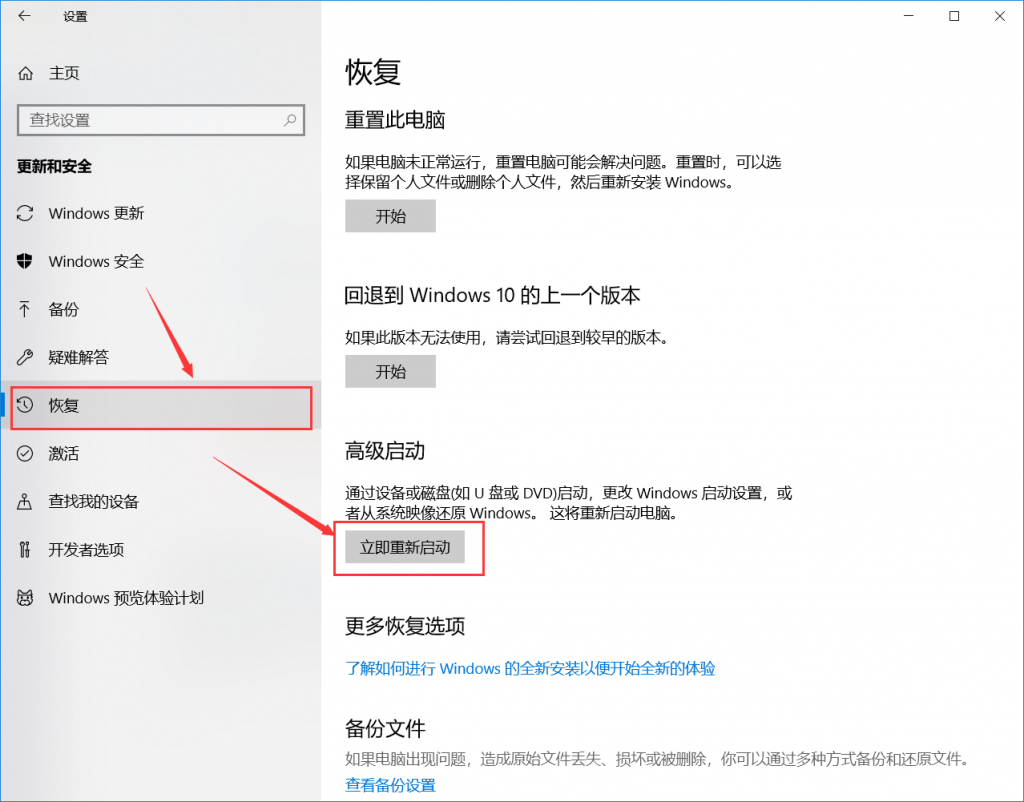
重启后选择【疑难解答】然后选择【高级选项】,在【高级选项】里选择【启动设置】,点击重启,最后选择(7)禁用驱动设置强制签名即可暂时禁用数字签名。
如若对上述最后一个步骤不明朗,更直观的解决教程请点击查看https://jingyan.baidu.com/article/c33e3f48683e86aa15cbb5b1.html
欲了解更多详细的变声教程,请点击变声专家官网教程中心。
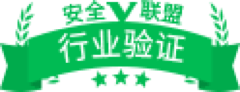
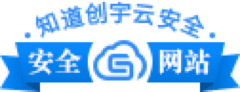


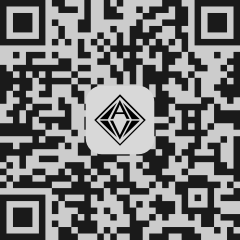
 浙公网安备 33010802005243号
浙公网安备 33010802005243号